Sie fragen sich, wie Sie Dateien von einem iPad auf ein Android-Telefon übertragen können? Mach dir keine Sorgen. Viele nützliche Möglichkeiten, die Ihnen beim Abschluss der Übertragung helfen. In diesem Beitrag erfahren Sie 7 praktische und sichere Lösungen zum Übertragen Ihrer Fotos, Videos, Musik, Kontakte usw. von Ihrem iPad auf Ihr Android-Telefon. Wenn Sie diese Tricks beherrschen, können Sie natürlich auch trotz der unterschiedlichen Betriebssysteme problemlos Dateien mit Ihren Freunden teilen.

Welches Tool kann das iPad mit einem Klick auf Android übertragen? Hier ist es! Dieses iOS-zu-Android-Übertragungstool – Samsung Data Transfer – kann Kontakte, Bücher, Musik, Fotos und Videos ohne Qualitätsverlust vom iPad auf das Android-Telefon kopieren. Außerdem werden die Dateiformate nicht verändert. Das heißt, Sie können dieselben iPad-Dateien auf Ihrem Android-Smartphone empfangen.
Darüber hinaus handelt es sich bei dieser Software um ein umfassendes Programm zum Übertragen von Daten von Android zu Android , von Android zu iOS und von iOS zu iOS. Es ist für Sie geeignet, auf ein neues Mobiltelefon umzusteigen.
- Übertragen Sie mehrere Dateitypen gleichzeitig von einem iOS-Gerät auf ein Android-Gerät.
- Ermöglichen Sie die Auswahl von Dateien nach Kategorie, bevor Sie mit der Übertragung beginnen.
- Unterstützt fast alle Arten von Dateien, einschließlich Apps, SMS, Audios, Videos, Kalender, Notizen, Anrufliste usw.
- Erkennen Sie Ihre verbundenen Mobilgeräte schnell.
- Unterstützt weitgehend die meisten iOS- und Android-Geräte, einschließlich iPad mini, iPad Air, iPad Pro, iPhone 14/13 Pro/12 Pro/12/11/X/8/7/6, Samsung Galaxy S23/S21/S20/S10/ S9/S8, ZTE, OnePlus, LG, Google, Motorola, OPPO, Vivo, Xiaomi und so weiter.
- Sie müssen iTunes nicht auf Ihrem Computer installieren.
Laden Sie unten die Software zur mobilen Datenübertragung kostenlos herunter.
Schritt 1. Installieren Sie die Übertragungssoftware
Laden Sie dieses Programm herunter und installieren Sie es auf Ihrem Computer. Starten Sie es dann und wählen Sie das Modul „ Mobile Übertragung “.
Schritt 2. Verbinden Sie mobile Geräte mit dem Computer
Verwenden Sie Datenkabel, um Ihr iPad und Android-Gerät mit dem Computer zu verbinden. Klicken Sie anschließend auf dem iPad auf das Symbol „ Vertrauen “ und aktivieren Sie den USB-Debugging-Modus auf Android. Die Verbindung wird hergestellt.
Schritt 3. Daten vom iPad auf Android übertragen
- Stellen Sie sicher, dass sich Ihr iPad auf der Seite „ Quelle “ befindet. Wenn nicht, tippen Sie bitte auf das „ Umdrehen “-Symbol, um den Standort zu ändern. Wählen Sie dann die gewünschten Dateitypen aus und tippen Sie auf die Schaltfläche „ Kopieren starten “, um mit der Übertragung zu beginnen.

- Nachdem der Vorgang abgeschlossen ist, können Sie die iPad-Dateien auf Ihrem Android-Telefon überprüfen.

Bonus:
Beste Android-Datenwiederherstellung: Android-Dateien problemlos wiederherstellen [9 Tools]
12 großartige Apps zum Übertragen von Daten von Android zu Android [One-Stop-Übertragung]
Haben Sie Dropbox auf Ihrem Gerät installiert? Dropbox ist eine Anwendung, mit der Sie Cloud-Dienste anbieten können. Sie können Mediendateien mit 2 GB freiem Speicherplatz auf den Dropbox-Cloud-Server hochladen. Außerdem können Sie Ihre hochgeladenen Daten anzeigen und verwenden, indem Sie sich bei Ihrem Konto anmelden. So können Sie über Dropbox Dateien auf verschiedenen Geräten synchronisieren. Es ist jedoch nicht verfügbar, wenn Ihr Gerät keine Verbindung zu einem stabilen Netzwerk herstellt.
Schritt 1. Dropbox installieren
Bitte installieren Sie zunächst Dropbox auf beiden Geräten. Öffnen Sie es dann auf Ihrem iPad und erstellen Sie ein neues Konto. Wenn Sie über ein Dropbox-Konto verfügen, können Sie sich auch damit anmelden.
Schritt 2. Wählen Sie Dateien aus und laden Sie sie vom iPad in Dropbox hoch
Tippen Sie unten auf das „ Plus “-Symbol, um die gewünschten Dateien aus dem internen Speicher Ihres iPad auszuwählen. Anschließend werden die Dateien in Ihr Dropbox-Konto hochgeladen.
Schritt 3. Laden Sie iPad-Dateien auf Android herunter
Starten Sie Dropbox auf Android und melden Sie sich mit demselben Konto an. Anschließend können Sie Ihre vom iPad hochgeladenen Dateien anzeigen. Wenn Sie möchten, können Sie sie in Ihren lokalen Android-Ordner herunterladen.
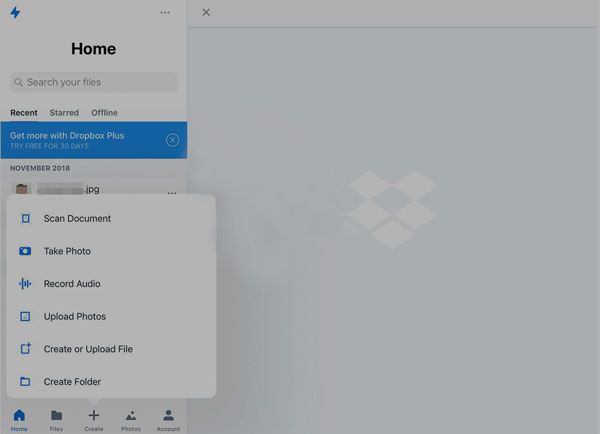
Lesen Sie auch:
Schnelles Sichern und Wiederherstellen Ihres Android-Telefons oder -Tablets auf dem Computer
Funktioniert der Android-Touchscreen nicht und Sie können ihn nicht entsperren? 9 Lösungen
Xender ist eine hilfreiche Anwendung zum Teilen verschiedener Mediendaten ohne Kabel oder mobile Datennutzung, z. B. Apps, Musik, Dokumente, ZIP-Dateien usw. Damit können Sie Dateien per Hochgeschwindigkeits-Wi-Fi-Übertragung von einem iPad auf ein Android-Telefon übertragen. Außerdem kann die neue Funktion Videos in Audios konvertieren.
Schritt 1. Xender installieren
Bitte laden Sie die App herunter, installieren Sie sie und führen Sie sie auf Ihrem iPad und Android-Tablet aus.
Schritt 2. Stellen Sie eine Verbindung über einen Hotspot her
- Tippen Sie auf dem iPad auf die Option „ SENDEN “ und erlauben Sie die Berechtigungseinstellungen für die Verbindung. Anschließend zeigt die App einen QR-Code auf dem iPad-Bildschirm an.
- Unter Android klicken Sie bitte auf die Option „ EMPFANGEN “ und aktivieren Sie die WLAN-Einstellungen, um beide Geräte mit dem Hotspot zu verbinden.
Schritt 3. Apps vom iPad an Android senden
Wählen Sie in der oberen Menüleiste die Kategorie „ APP “ und wählen Sie die Apps aus, die Sie an das iOS-Gerät senden möchten. Tippen Sie abschließend auf die Schaltfläche „ Senden “, um sie auf Ihr Android-Tablet zu übertragen.
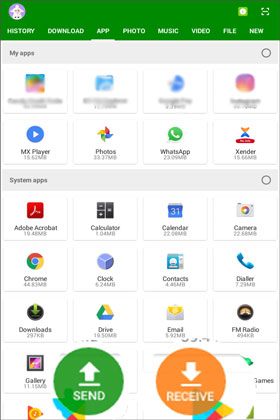
Weiterführende Literatur:
Textnachrichten von Android auf Android übertragen? [4 einfache Möglichkeiten]
Funktioniert die Umstellung auf iOS auf Ihrem Gerät nicht? Reparieren Sie es sofort
Send Anywhere ist, ähnlich wie Xender, ein drahtloses und plattformübergreifendes Übertragungstool. Wenn Sie planen, Videos von einem iPad auf ein Android-Telefon zu übertragen, ist Send Anywhere geeignet. Das Senden von Dateien ist kostenlos, Sie müssen sich jedoch vor der Übertragung eine kurze Videoanzeige ansehen.
Schritt 1. Wählen Sie „Dateien auf dem iPad“ aus
Bitte öffnen Sie die App auf dem iPad und wählen Sie die Videos aus, die Sie senden möchten. Tippen Sie dann auf das Symbol „ SENDEN “. Auf dem Bildschirm wird ein 6-stelliger Schlüssel angezeigt.
Schritt 2: Geben Sie den Schlüssel für die Verbindung ein
Tippen Sie auf Android auf das Symbol „ Empfangen “, um den Schlüssel für die Verbindung einzugeben. Sobald dies erledigt ist, beginnt die App mit der Übertragung Ihrer ausgewählten Videos vom iPad auf das Android-Telefon.

Mehr sehen:
Bei Bedarf können Sie auf diesen Link klicken, um zu erfahren , wie Sie Videos von Android auf iOS kopieren .
Diese Methoden sind nützlich, wenn Sie den Bildschirm Ihres Android-Telefons auf einem Windows 10-Computer anzeigen möchten.
Sie können Dateien von einem iPad per E-Mail an ein Android-Gerät senden, sofern die Dateien, die Sie senden möchten, maximal 50 MB groß sind. Darüber hinaus müssen Sie Ihre Mobilgeräte mit einem verfügbaren Netzwerk verbinden.
Schritt 1. Anhänge zu einer E-Mail hinzufügen
- Bitte entsperren Sie Ihr iPad und gehen Sie zur Mail-App. Verfassen Sie eine neue E-Mail und geben Sie eine E-Mail-Adresse ein, unter der Sie die E-Mail erhalten können. Tippen Sie dann auf die Stelle in der E-Mail, an der Sie Ihre Anhänge hinzufügen möchten.
- Anschließend können Sie Dokumente, Fotos oder Videos in die E-Mail einfügen und diese versenden.
Schritt 2. Anhänge auf Android herunterladen
Melden Sie sich beim E-Mail-Konto an, um die E-Mail auf Android zu empfangen, öffnen Sie dann die E-Mail und speichern Sie die Dateien auf dem Android-Telefon.
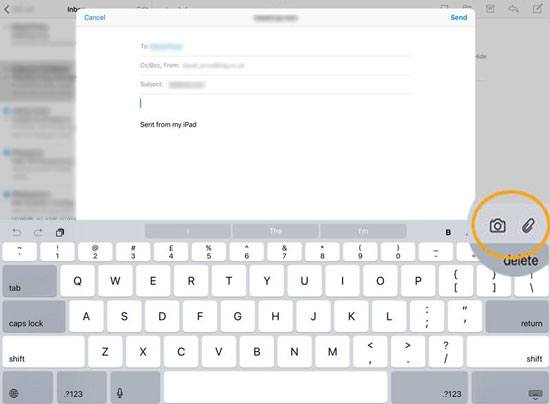
Ich schätze, Sie brauchen:
Möchten Siedie Fingerabdrucksperre auf Ihrem Android-Telefon entfernen ? Sie können diese effektiven Lösungen ausprobieren.
Es ist einfach, den Twitter-Standort auf Ihrem Mobiltelefon zu fälschen , solange Sie diese Anleitung kennen.
Google Fotos ist eine weitere Plattform zum Synchronisieren von Videos und Fotos vom iPad mit Android. Es bietet jedem Benutzer 15 GB Cloud-Speicherplatz für die Datensynchronisierung. Wenn Ihnen der Speicher ausgeht, können Sie ihn durch den Kauf von Cloud-Diensten aufrüsten.
Schritt 1: Videos auf Google Fotos hochladen
- Starten Sie Google Fotos auf dem iPad und melden Sie sich mit Ihrem Google-Konto an. Aktivieren Sie dann während der Einrichtung das Symbol „ Sichern & Synchronisieren “. Es sichert Ihre Fotos und Videos automatisch vom iPad im Google Cloud-Speicher.
- Übrigens können Sie es ausschalten und Ihre Videos gezielt hochladen.
Schritt 2. Videos auf Android-Gerät speichern
Melden Sie sich auf Ihrem Android-Gerät bei demselben Konto an und sehen Sie sich dann die hochgeladenen Videos auf dem Bildschirm an. Bei Bedarf können Sie die Videos auf den lokalen Android-Speicher herunterladen.

Du magst vielleicht:
Sind Sie bereit , Ihre defekten iPhone-Daten mit einem neuen iPhone zu synchronisieren ? Wenn nicht, können Sie einen Blick auf diesen Leitfaden werfen.
Wenn Sie Dateien auf Ihren Mobilgeräten mit einem Tool schneller als mit SHAREit versenden möchten, können Sie diese Anleitung lesen.
Der letzte Übertragungsansatz besteht darin, SHAREit zu verwenden, eine Freigabeanwendung zum Übertragen mehrerer Dateitypen, einschließlich Apps. Dieser Weg ist schneller als die Verwendung von Bluetooth, allerdings gibt es in SHAREit Werbung und manchmal ist es nicht einfach, ein Mobilgerät mit einem anderen zu verbinden.
Schritt 1. Legen Sie die App fest
Öffnen Sie die App auf dem iPad, tippen Sie oben auf die Option „ Senden “ und schalten Sie Bluetooth ein. Wählen Sie dann die gewünschten Apps aus und klicken Sie auf das Symbol „ SENDEN “.
Schritt 2. Stellen Sie eine Verbindung zwischen iPad und Android her
Tippen Sie auf Android auf die Option „ Empfangen “ und schalten Sie Bluetooth ein. Jetzt suchen beide Geräte nacheinander. Sobald der Avatar Ihres Geräts auf dem Bildschirm angezeigt wird, tippen Sie bitte darauf, um eine Verbindung herzustellen.
Schritt 3. Daten vom iPad auf Android übertragen
Nach dem Einrichten der Verbindung beginnt es sofort damit, die von Ihnen ausgewählten Apps an Ihr Android-Telefon zu senden.

Hinweise: Wie übertrage ich Dateien über Bluetooth vom iPad auf Android? Bluetooth ist auf iPad- und Android-Geräten verfügbar. Kann Bluetooth also Dateien vom iPad auf Android übertragen? Leider geht das nicht. Bluetooth kann aufgrund der Betriebssystembeschränkung keine Verbindung zwischen Android- und iOS-Geräten herstellen.
Sie haben 7 Lösungen zum Übertragen von Dateien vom iPad auf Android kennengelernt, oder? Warum also nicht gleich mit der Datenübertragung beginnen? Darüber hinaus kann Ihnen diese iOS-zu-Android-Übertragungssoftware – Samsung Data Transfer – dabei helfen, Ihre iPad-Dateien mit einfachen Klicks auf Android zu kopieren. Darüber hinaus ist die Verbindung von Geräten stabiler und die Übertragung von Dateien sicherer. Mit einem Wort, es ist schön, dieses Programm zu verwenden.
In Verbindung stehende Artikel
[Schnelle Übertragung] Wie übertragen Sie Ihre Fotos effektiv vom iPhone auf Android?
Wie übertrage ich ein altes iPad auf ein neues iPad? 5 effiziente Möglichkeiten hier
[Gelöst] Mit 9 Methoden nahtlos Dateien von Android auf das iPad übertragen
Wie synchronisiere ich Kontakte nahtlos vom iPhone mit dem iPad? 5 Korrekturen hier!
So übertragen Sie Fotos bequem vom Samsung-Telefon auf das iPad [Gelöst]
Wie übertrage ich Musik vom iPad auf den iPod mit/ohne Computer? (iOS 16 unterstützt)
Urheberrecht © samsung-messages-backup.com Alle Rechte vorbehalten.